FaceTime và iMessage được cập nhật thêm mật khẩu 2 lớp
Thứ sáu - 13/02/2015 12:25Nhằm an toàn hơn cho người dùng và tránh bị tin tặc tấn công, Apple hiện đã triển khai chương trình yêu cầu người dùng sử dụng tính năng mật khẩu hai lớp (Two-step verification).
(TNO) Nhằm an toàn hơn cho người dùng và tránh bị tin tặc tấn công, Apple hiện đã triển khai chương trình yêu cầu người dùng sử dụng tính năng mật khẩu 2 lớp (Two-step verification).
 FaceTime và iMessage hiện đã yêu cầu người dùng sử dụng mật khẩu 2 lớp - Ảnh chụp màn hình FaceTime và iMessage hiện đã yêu cầu người dùng sử dụng mật khẩu 2 lớp - Ảnh chụp màn hình |
Theo Pocket-link, vào năm ngoái, trước tình hình tin tặc ngày càng tấn công mạnh, Apple đã triển khai tính năng dùng mật khẩu 2 lớp cho dịch vụ iCloud. Đến hiện nay, tính năng này được bổ sung FaceTime và iMessage.
Cụ thể, nếu người dùng iPhone, iPad đã mở tính năng FaceTime và iMessage trên máy, Apple sẽ không hỏi người dùng về việc mở mật khẩu 2 lớp. Nhưng nếu bây giờ người dùng mới sử dụng FaceTime và iMessage hoặc thoát tài khoản và vào lại, sẽ thấy Apple yêu cầu dùng mật khẩu hai lớp.
Với việc dùng mật khẩu 2 lớp, khi người dùng vừa đăng nhập vào tài khoản Apple, sẽ xuất hiện thêm một bảng bảo mật yêu cầu nhập thêm mật mã (được gửi đến số điện thoại đăng ký của người dùng), và sau khi nhập vào đúng số này thì tài khoản mới được sử dụng.
Cụ thể, nếu người dùng iPhone, iPad đã mở tính năng FaceTime và iMessage trên máy, Apple sẽ không hỏi người dùng về việc mở mật khẩu 2 lớp. Nhưng nếu bây giờ người dùng mới sử dụng FaceTime và iMessage hoặc thoát tài khoản và vào lại, sẽ thấy Apple yêu cầu dùng mật khẩu hai lớp.
Với việc dùng mật khẩu 2 lớp, khi người dùng vừa đăng nhập vào tài khoản Apple, sẽ xuất hiện thêm một bảng bảo mật yêu cầu nhập thêm mật mã (được gửi đến số điện thoại đăng ký của người dùng), và sau khi nhập vào đúng số này thì tài khoản mới được sử dụng.
Cách tạo mật khẩu 2 lớp cho tài khoản Apple Hiện Apple đã chính thức hỗ trợ khả năng tạo mật khẩu 2 lớp cho người dùng tại thị trường Việt Nam. Sau đây là cách kích hoạt tính năng này: 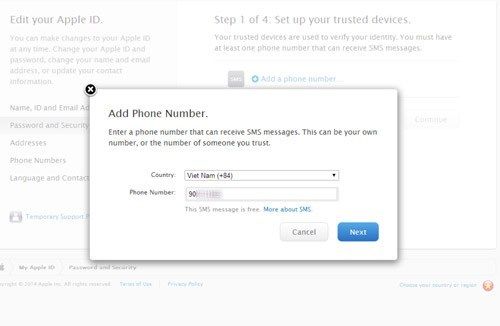 Thao tác kích hoạt bảo mật 2 lớp cho tài khoản ở Việt Nam - Ảnh chụp màn hình Bước 1: Truy cập vào địa chỉ https://appleid.apple.com, sau đó nhấn vào tùy chọn Manage your Apple ID và đăng nhập vào bằng tài khoản Apple ID của mình. Bước 2: Trong cửa sổ vừa hiện ra, hãy nhấn vào tùy chọn Password & Sercurity để bắt đầu quá trình tạo bảo vệ 2 lớp cho tài khoản iCloud. Tiếp tục nhấn vào tùy chọn Get started... để bắt đầu. Bước 3: Giao diện mới sẽ hiện ra và đưa ra những thông báo lưu ý khi cần sử dụng chế độ bảo mật 2 lớp. Tại đây, bạn nhấn Continue để tiếp tục. Bước 4: Nhấn vào tùy chọn Add a Phone number trong cửa số vừa hiện ra và nhập số điện thoại của bạn vào. Lưu ý, không nhập số 0 đầu tiên của số điện thoại vào. Bấm Next để hoàn tất. Sau đó, Apple sẽ gửi về cho bạn một dãy số kích hoạt về điện thoại được đăng ký. |
Thành Luân
>> iPhone 6 Plus gặp lỗi camera sau
>> Apple 'giúp' người dùng hủy tiện ích iMessage
>> iPad Air 2 mỏng nhất thế giới chính thức trình làng
>> Apple xác nhận lỗi iMessage trên iOS 7
>> Nhắn tin theo thời gian thực vượt SMS
>> Apple khuyên người dùng sử dụng iMessage
Nguồn tin: Thanh Niên
Những tin mới hơn
Những tin cũ hơn
Bình Luận Facebook
Showbiz
Tin thế giới
-
 Nghiên cứu phá vỡ "hộp đen" bí mật của Trung Quốc về sông Mekong
Nghiên cứu phá vỡ "hộp đen" bí mật của Trung Quốc về sông Mekong
-
 Mỹ chỉ trích Trung Quốc hung hăng trên Biển Đông
Mỹ chỉ trích Trung Quốc hung hăng trên Biển Đông
-
 Đằng sau những bất đồng và lợi ích cốt lõi của quan hệ Australia-Trung Quốc
Đằng sau những bất đồng và lợi ích cốt lõi của quan hệ Australia-Trung Quốc
-
 Mỹ đưa máy bay ném bom đến Guam, đẩy mạnh chiến lược "hành động khó đoán"
Mỹ đưa máy bay ném bom đến Guam, đẩy mạnh chiến lược "hành động khó đoán"
-
 Mỹ đưa máy bay ném bom đến Guam, đẩy mạnh chiến lược "hành động khó đoán"
Mỹ đưa máy bay ném bom đến Guam, đẩy mạnh chiến lược "hành động khó đoán"
-
 Nhà Trắng ngăn chuyên gia hàng đầu điều trần về Covid-19
Nhà Trắng ngăn chuyên gia hàng đầu điều trần về Covid-19
Logo tài trơ
Tin xem nhiều nhất
Ô tô xe máy
-
 Lộ diện Hyundai Santa Fe 2021 - Dùng "tiểu xảo" để gia tăng kích thước
Lộ diện Hyundai Santa Fe 2021 - Dùng "tiểu xảo" để gia tăng kích thước
-
 Mua xe "găm lại" đợi giảm phí trước bạ: Có bị phạt quá hạn đăng ký?
Mua xe "găm lại" đợi giảm phí trước bạ: Có bị phạt quá hạn đăng ký?
-
 Người mua ô tô "vỡ mộng" vì chờ lệ phí trước bạ giảm 50%
Người mua ô tô "vỡ mộng" vì chờ lệ phí trước bạ giảm 50%
-
 Giá ô tô tháng 6, sức mua tăng, có xe đã bán "bia kèm lạc"
Giá ô tô tháng 6, sức mua tăng, có xe đã bán "bia kèm lạc"
-
 KIA lên kế hoạch sản xuất xe chạy điện siêu nhỏ
KIA lên kế hoạch sản xuất xe chạy điện siêu nhỏ
-
 Ô tô tăng giá từng ngày sau khi chốt giảm 50% lệ phí trước bạ
Ô tô tăng giá từng ngày sau khi chốt giảm 50% lệ phí trước bạ
2TEK
-
 Flappy Bird của Nguyễn Hà Đông ra sao | hành trình 10 năm
Flappy Bird của Nguyễn Hà Đông ra sao | hành trình 10 năm
-
 AI vẽ lại chân dung Dương Quý Phi, chứng minh "lỗi lầm" của hoàng đế nổi tiếng là khó tránh khỏi
AI vẽ lại chân dung Dương Quý Phi, chứng minh "lỗi lầm" của hoàng đế nổi tiếng là khó tránh khỏi
-
 AI có thể phát hiện loại nhạc bạn đã nghe dựa trên tín hiệu não
AI có thể phát hiện loại nhạc bạn đã nghe dựa trên tín hiệu não
-
 Tác dụng bất ngờ của AI trong hoạt động thụ tinh ống nghiệm
Tác dụng bất ngờ của AI trong hoạt động thụ tinh ống nghiệm
-
 AI chỉ cần nghe tiếng gõ phím để đoán nội dung, đạt độ chính xác lên tới 95%
AI chỉ cần nghe tiếng gõ phím để đoán nội dung, đạt độ chính xác lên tới 95%
-
 Dùng AI vẽ chân dung của Leonardo da Vinci, Alexander Đại đế ở thế kỷ 21 và cái kết cực chất
Dùng AI vẽ chân dung của Leonardo da Vinci, Alexander Đại đế ở thế kỷ 21 và cái kết cực chất
Teen
-
 3 nàng công chúa Việt nổi tiếng, vừa có tài, vừa có sắc khiến người người ngưỡng mộ
3 nàng công chúa Việt nổi tiếng, vừa có tài, vừa có sắc khiến người người ngưỡng mộ
-
 Tây đi xin rác "gây bão" cư dân mạng.
Tây đi xin rác "gây bão" cư dân mạng.
-
 Mẹ chồng hắt hủi nay bỗng ngọt nhạt vì một lý do bất ngờ
Mẹ chồng hắt hủi nay bỗng ngọt nhạt vì một lý do bất ngờ
-
 Đàn bà xấu tính, lẳng lơ bị bắt bài ngay từ những tướng mạo này
Đàn bà xấu tính, lẳng lơ bị bắt bài ngay từ những tướng mạo này
-
 Rau sạch quý giá cũng tặng miễn phí, kể sao hết cái hào sảng của người Sài Gòn
Rau sạch quý giá cũng tặng miễn phí, kể sao hết cái hào sảng của người Sài Gòn
-
 Vị hoàng hậu xinh đẹp nức tiếng nhưng lẳng lơ, thông dâm với cả thái giám
Vị hoàng hậu xinh đẹp nức tiếng nhưng lẳng lơ, thông dâm với cả thái giám
Ẩm thực
-
 Đừng cho trực tiếp vào tủ lạnh, có cách bảo quản ớt tươi như mới hái đến cả nửa năm
Đừng cho trực tiếp vào tủ lạnh, có cách bảo quản ớt tươi như mới hái đến cả nửa năm
-
 Bác sĩ chỉ ra 2 nguyên nhân chính dẫn đến ngộ độc sữa
Bác sĩ chỉ ra 2 nguyên nhân chính dẫn đến ngộ độc sữa
-
 Top 4 mẹo giúp giảm chất gây ung thư khi nướng thịt
Top 4 mẹo giúp giảm chất gây ung thư khi nướng thịt
-
 Dùng giấy bạc, giấy nến để nấu ăn có an toàn không?
Dùng giấy bạc, giấy nến để nấu ăn có an toàn không?
-
 Dân tình thích thú với món ốc "bé bằng nút áo, màu sắc rực rỡ" mà không biết sự thật rùng mình phía sau
Dân tình thích thú với món ốc "bé bằng nút áo, màu sắc rực rỡ" mà không biết sự thật rùng mình phía sau
-
 Một cách ăn nhiều người Việt khen ngon nức nở nhưng có thể khiến cơ thể phải gánh “họa”
Một cách ăn nhiều người Việt khen ngon nức nở nhưng có thể khiến cơ thể phải gánh “họa”
Thống kê truy cập
- Đang truy cập 64
- Máy chủ tìm kiếm 7
- Khách viếng thăm 57
- Hôm nay 7,083
- Tháng hiện tại 582,628
- Tổng lượt truy cập 129,180,806
Doanh nghiệp
Life
Thiệp Handmade
-
 Cách làm thiệp Giáng sinh hình cây thông Noel 3D độc đáo
Cách làm thiệp Giáng sinh hình cây thông Noel 3D độc đáo
-
 Thêm 2 cách làm thiệp Giáng Sinh đẹp mê tặng miễn chê
Thêm 2 cách làm thiệp Giáng Sinh đẹp mê tặng miễn chê
-
 Học ngay cách làm thiệp Giáng Sinh 3D cực sáng tạo
Học ngay cách làm thiệp Giáng Sinh 3D cực sáng tạo
-
 Cách làm thiệp Giáng sinh đơn giản cho ngày trót
Cách làm thiệp Giáng sinh đơn giản cho ngày trót
-
 Đầu tuần dành 3 phút làm thiệp Giáng sinh 'dễ như chơi'
Đầu tuần dành 3 phút làm thiệp Giáng sinh 'dễ như chơi'
-
 3 cách làm thiệp Valentine đơn giản cho cô bạn vụng về
3 cách làm thiệp Valentine đơn giản cho cô bạn vụng về
Fashion
Music
-
 Quán quân “The Voice” (Mỹ) năm 2020: Một mục sư có 8 người con
Quán quân “The Voice” (Mỹ) năm 2020: Một mục sư có 8 người con
-
 Nhạc sĩ Phú Quang bệnh nặng, phải nằm viện điều trị tích cực
Nhạc sĩ Phú Quang bệnh nặng, phải nằm viện điều trị tích cực
-
 Bản phối mới của “We Are The World” khiến người nghe xúc động
Bản phối mới của “We Are The World” khiến người nghe xúc động
-
 Britney Spears là nữ nghệ sĩ “chào sân” xuất sắc nhất mọi thời đại
Britney Spears là nữ nghệ sĩ “chào sân” xuất sắc nhất mọi thời đại
-
 Katy Perry khỏa thân khoe bụng bầu trong MV mới
Katy Perry khỏa thân khoe bụng bầu trong MV mới


























